
Utilizarea Apple Intelligence în Mail pe Mac
Apple Intelligence* simplifică mai mult ca niciodată parcurgerea e‑mailurilor dvs. Pe lângă utilizarea funcționalității „Instrumente de scris” pentru compunerea mesajelor de răspuns, puteți utiliza „Mesaje prioritare” pentru a vizualiza rapid cele mai urgente e‑mailuri, cum ar fi invitațiile la cină care au loc în aceeași zi sau cărțile de îmbarcare. Funcționalitatea „Răspuns inteligent” vă ajută să compuneți un răspuns rapid prin e‑mail pentru a vă asigura că ați atins toate aspectele. De asemenea, puteți vizualiza rezumate care apar automat în cutia poștală Primite și genera rezumate ale e‑mailurilor complexe și ale conversațiilor lungi prin e‑mail, pentru a vedea toate detaliile pertinente.
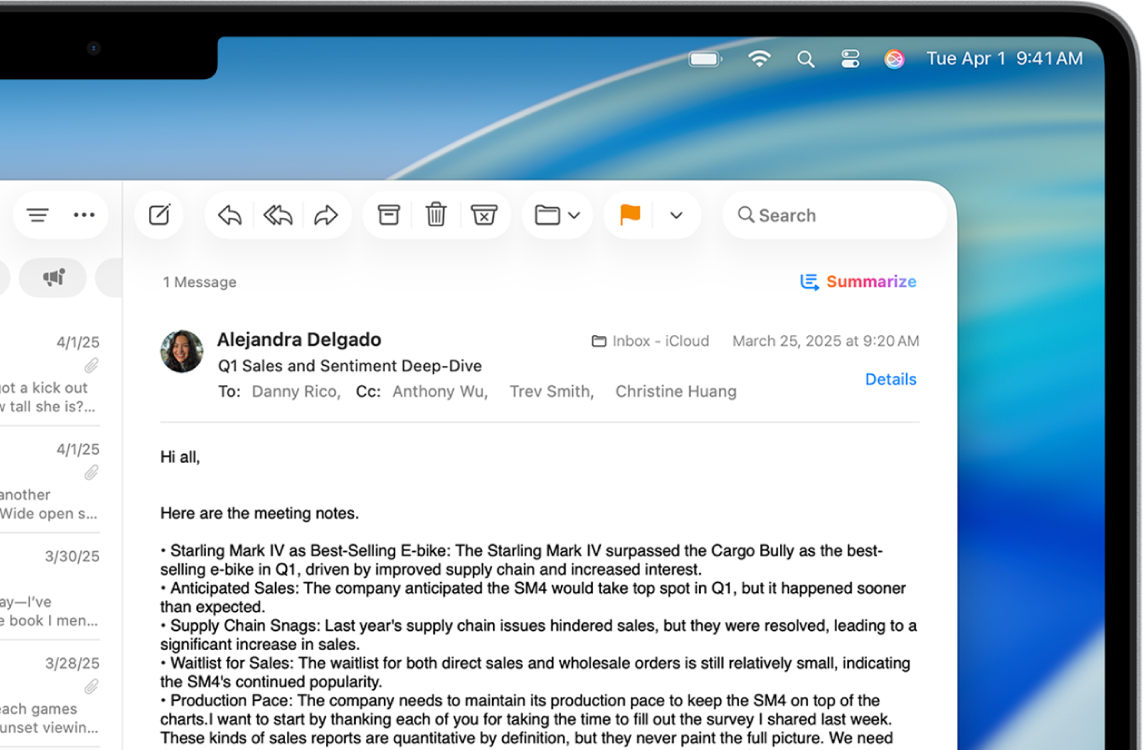
Notă: Apple Intelligence nu este disponibil pe toate modelele de Mac sau în toate limbile ori regiunile.** Pentru a accesa cele mai recente funcționalități disponibile, asigurați‑vă că utilizați cea mai recentă versiune de macOS și că aveți Apple Intelligence activat.
Vizualizarea mesajelor prioritare în cutia poștală Primite
Accesați aplicația Mail
 de pe Mac.
de pe Mac.Faceți clic pe o cutie poștală Primite, selectați Vizualizare din bara de meniu, apoi faceți clic pe Afișați mesajele prioritare.
Mesajele urgente, apar în partea de sus a cutiei poștale.
Utilizarea funcționalității Răspuns inteligent în Mail
Accesați aplicația Mail
 de pe Mac.
de pe Mac.Faceți clic pe un e-mail, apoi faceți clic pe
 .
.Faceți clic pe câmpul Mesaj, apoi alegeți un răspuns sugerat.
Apple Intelligence creează un răspuns în e‑mail. Pentru a îmbunătăți răspunsul, consultați Utilizarea „Instrumente de scris” cu Apple Intelligence.
Când răspunsul este gata pentru a fi expediat, faceți clic pe
 .
.
Rezumarea e-mailului
Apple Intelligence vă poate ajuta să rezumați un e‑mail complex sau să vă puneți la curent cu o conversație lungă prin e‑mail în câteva secunde. Urmați acești pași:
Accesați aplicația Mail
 de pe Mac.
de pe Mac.Un rezumat scurt apare automat sub fiecare e‑mail necitit din cutia poștală Primite.
Selectați un e‑mail, apoi derulați în sus.
Faceți clic pe Rezumați în partea de sus a e‑mailului.
Un rezumat apare deasupra e‑mailului. Dacă e‑mailul face parte dintr‑o conversație, conținutul conversației este rezumat.
Activarea sau dezactivarea previzualizării rezumatului e‑mailului
Când activați Apple Intelligence, rezumatele apar automat sub e‑mailurile dvs. Puteți dezactiva rezumatele și alege să vedeți primele rânduri ale celui mai recent mesaj.
Accesați aplicația Mail
 de pe Mac.
de pe Mac.Alegeți Mail > Configurări, apoi faceți clic pe Vizualizare.
Selectați sau deselectați opțiunea Rezumați previzualizările mesajelor.